Win11打印機無響應怎么辦|Win11解決打印機沒有響應
- 2023-03-28 10:47:24 分類:幫助
電腦打印機無響應,這是有使用Win11系統用戶遇到的問題,不知道怎么辦,這篇文章是本站給大家帶來的解決Win11打印機無響應問題方法。

方法一:重啟 Print Spooler 服務
1、首先,按鍵盤上的【 Win + X 】組合鍵,或右鍵點擊任務欄上的【Windows開始圖標】,在打開的隱藏菜單項中,選擇【運行】;

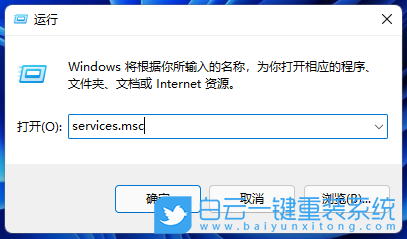
Print Spooler服務描述:該服務在后臺執行打印作業并處理與打印機的交互。如果關閉該服務,則無法進行打印或查看打印機。
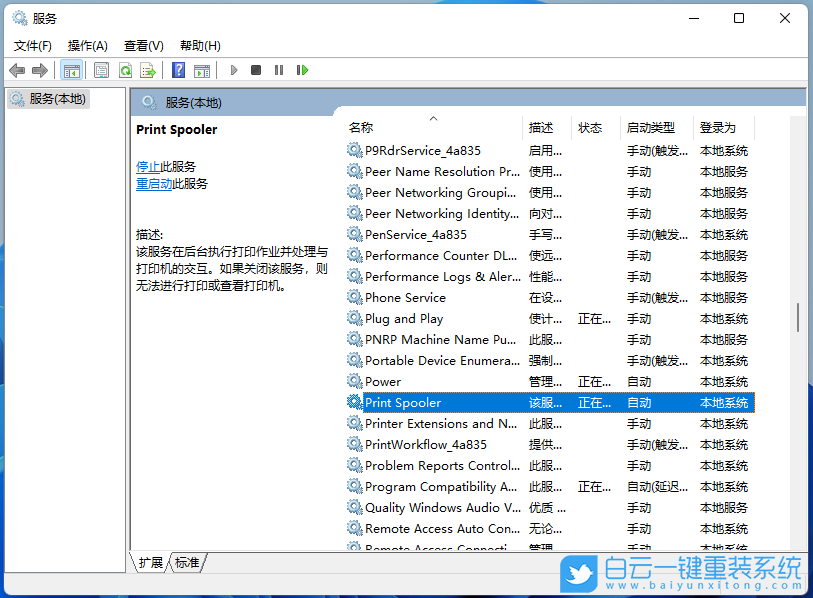
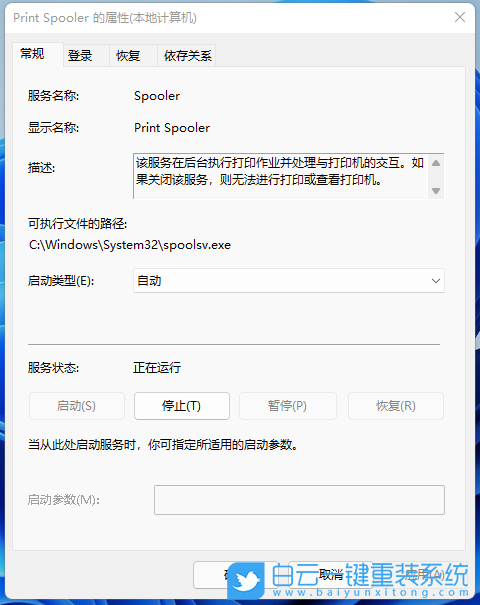
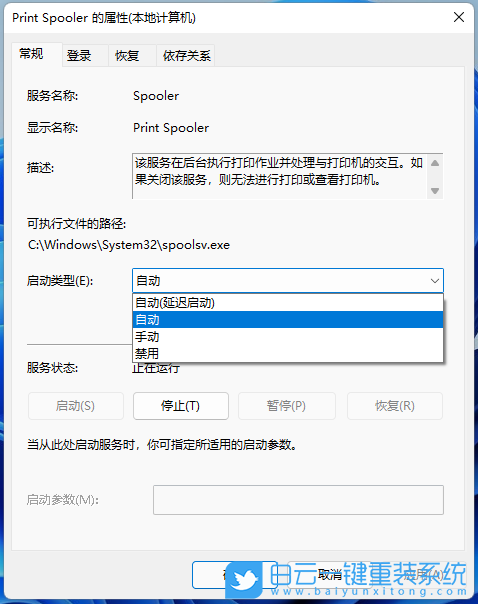
方法二:重新添加打印機
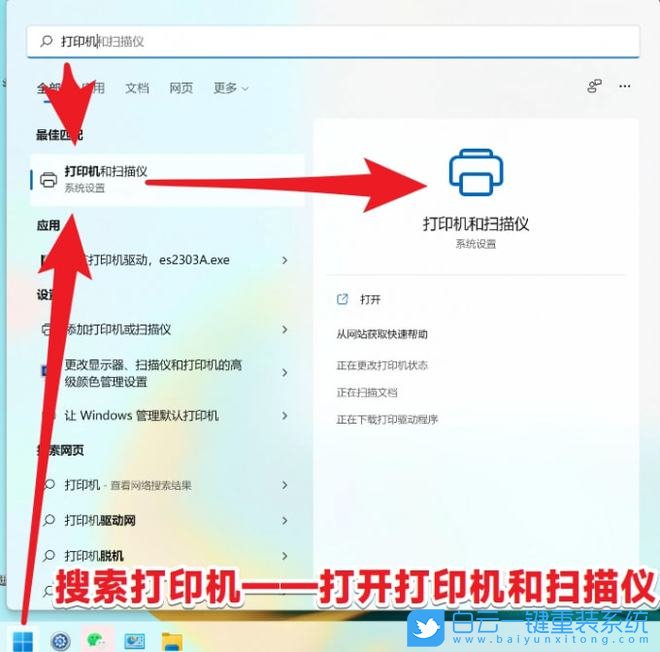
2、當前路徑為:藍牙和其他設備 > 打印機和掃描儀,點擊【添加設備】;
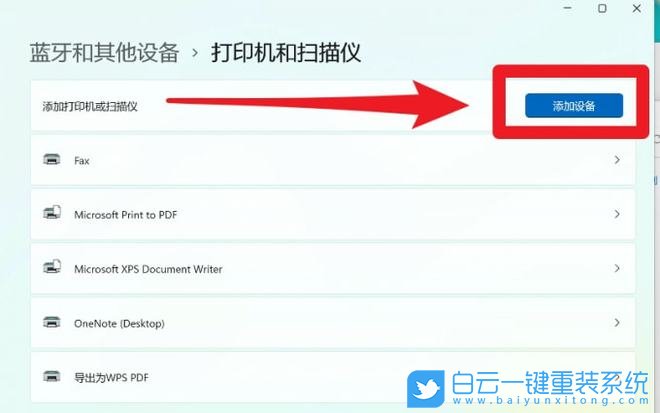
3、點擊我需要的打印機不在列表中【手動添加】;
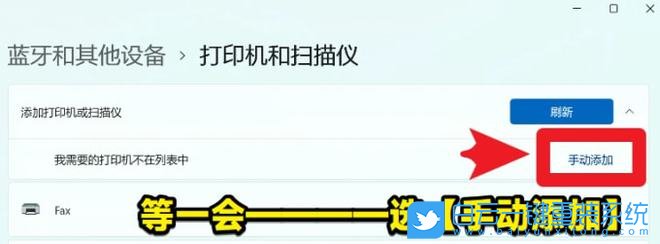
4、按其他選項查找打印機,選擇【通過手動設置添加本地打印機或網絡打印機】,點擊【下一頁】;
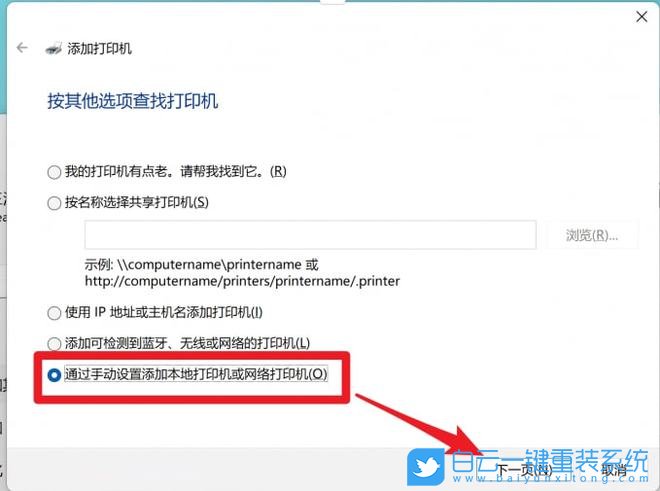
5、選擇打印機端口,打印機端口是一種允許你的計算機與打印機交換信息的連接類型。選擇【使用現有的端口】,USB打印機必須選擇USB00x的端口,點擊【下一頁】;
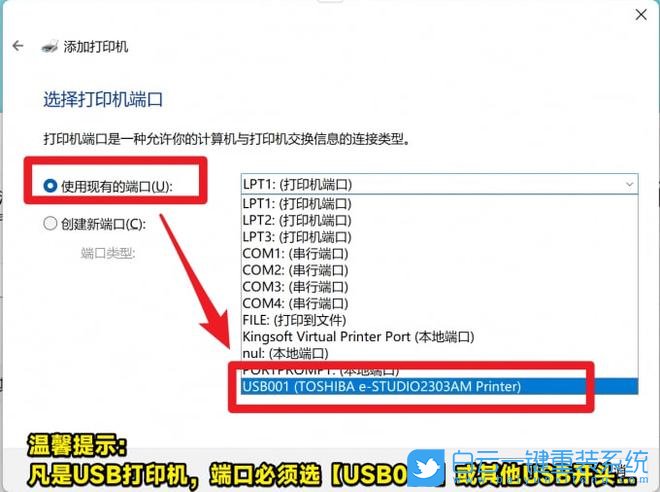
6、安裝打印機驅動程序,從列表中【選擇打印機】。單擊 Windows 更新以查看更多型號。若要從安裝 CD 安裝驅動程序,請單擊【從磁盤安裝】,點擊【下一頁】;
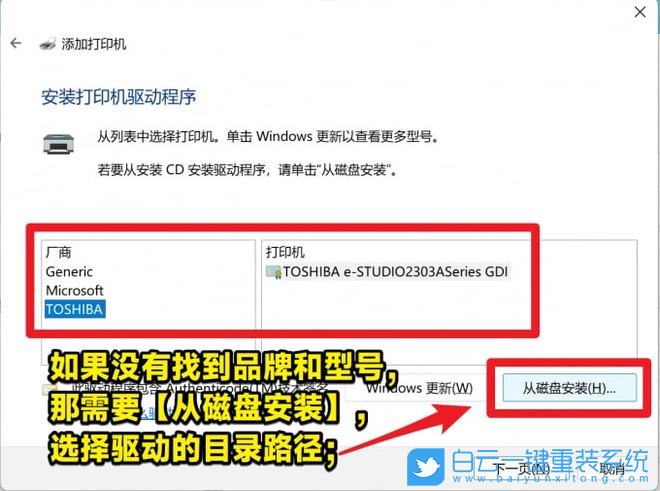
注意:如果已經安裝了驅動,直接選擇對應的【品牌+型號】即可
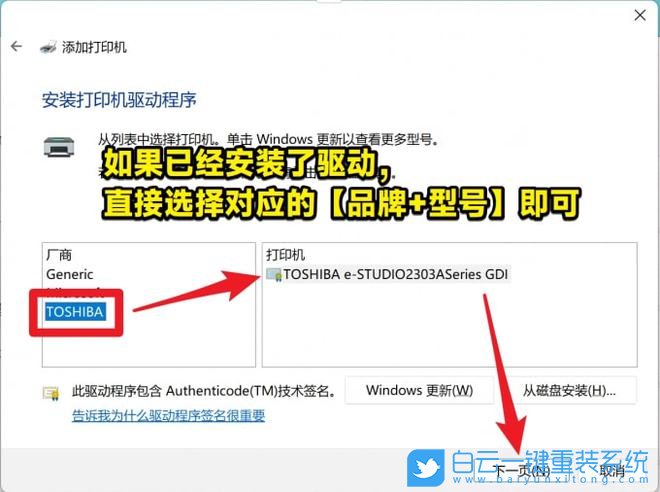
7、鍵入【打印機名稱】,點擊【下一頁】;
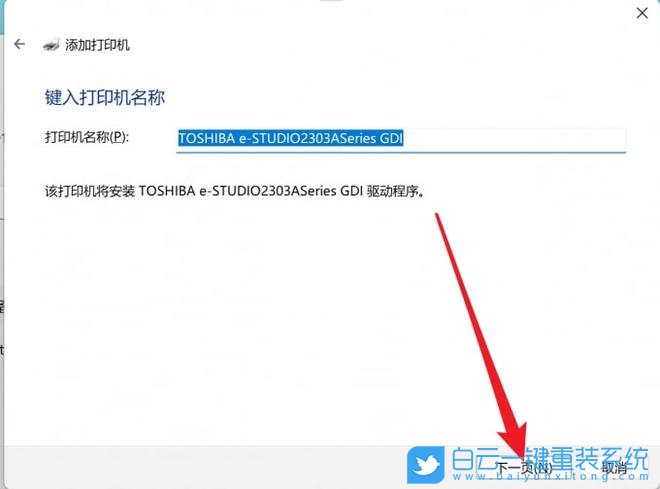
8、打印機共享,如果要共享這臺打印機,你必須提供共享名。你可以使用建議的名稱或鍵入一個新名稱。其他網絡用戶可以看見該共享名。點擊【下一頁】;
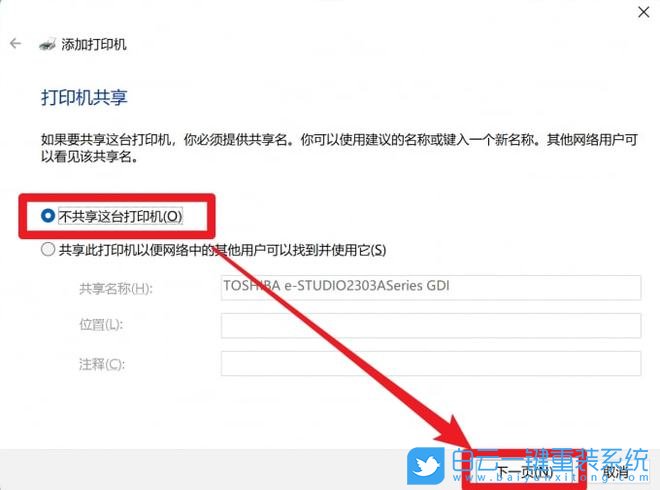
9、如果這里顯示打印錯誤,看看是不是打印機的型號搞錯了,或者重啟打印機+電腦看看;

10、已成功添加打印機,若要檢查打印機是否正常工作,或者要查看打印機的疑難解答信息,請打印一張測試頁;
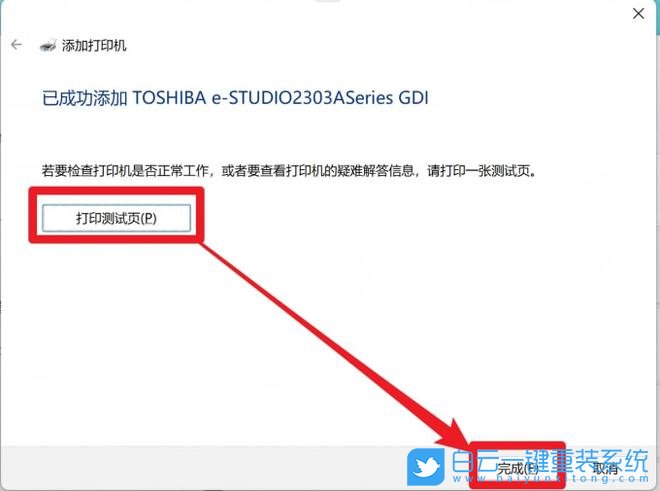
方法三:重新設置打印機為默認打印機
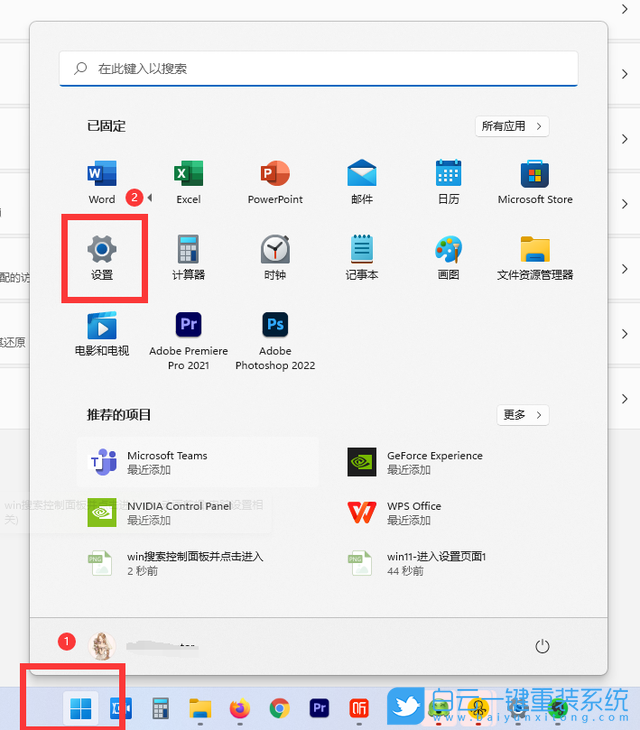
2、設置頁面里,左側藍牙和其他設備 - 打印機和掃描儀中;
3、進入后,先關閉讓Windows默認管理打印機,再點擊選擇上面列表中你要使用的打印機;
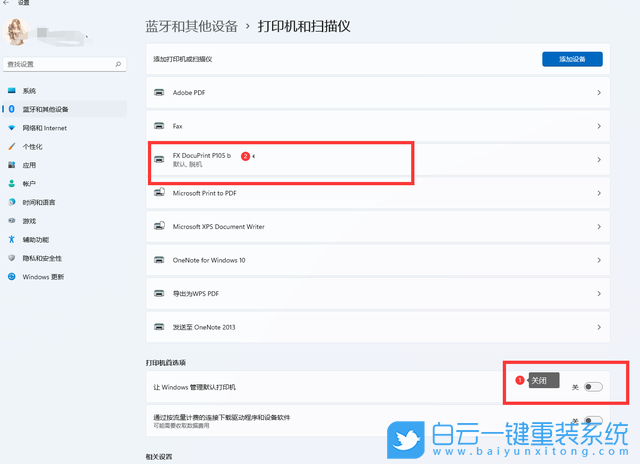
4、進入打印機頁面后,點擊設置為默認值;
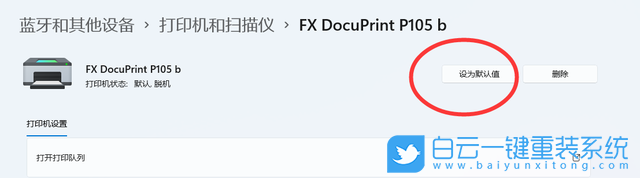
以上就是Win11打印機無響應怎么辦|Win11解決打印機沒有響應文章,如果這篇文章的方法能幫到你,那就收藏白云一鍵重裝系統網站,在這里會不定期給大家分享常用裝機故障解決方法。

方法一:重啟 Print Spooler 服務
1、首先,按鍵盤上的【 Win + X 】組合鍵,或右鍵點擊任務欄上的【Windows開始圖標】,在打開的隱藏菜單項中,選擇【運行】;

2、運行窗口,輸入【services.msc】命令,按【確定或回車】,可以打開服務;
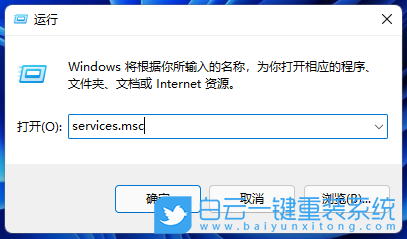
3、服務窗口,找到并雙擊打開名稱為【Print Spooler】的服務;
Print Spooler服務描述:該服務在后臺執行打印作業并處理與打印機的交互。如果關閉該服務,則無法進行打印或查看打印機。
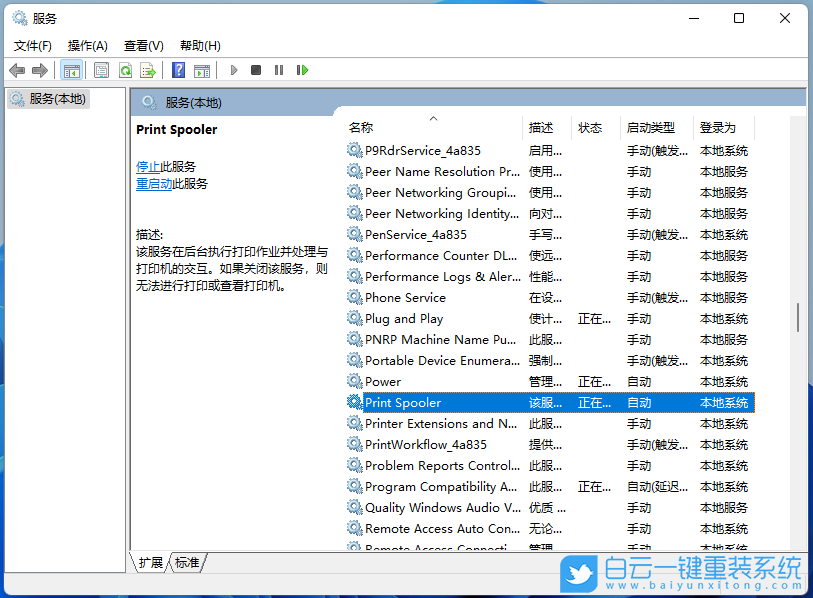
4、Print Spooler 的屬性(本地計算機)窗口,先點擊【停止】,再點擊【啟動】;
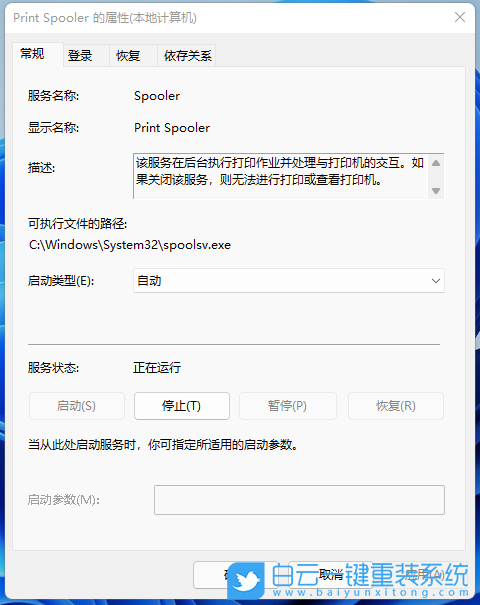
5、最后,還要將啟動類型設置為【自動】,再點擊【應用確定】保存即可;
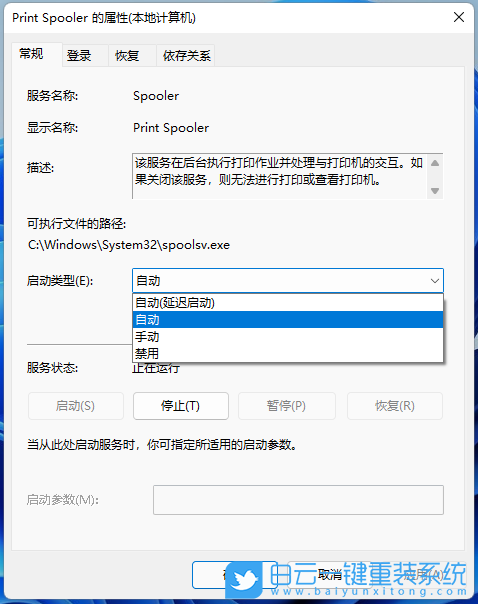
方法二:重新添加打印機
1、首先,按鍵盤上的【 Win + S 】組合鍵,或點擊任務欄上的【搜索圖標】,在打開的Windows搜索中,搜索【打印機】,然后點擊【打開】系統給出的最佳匹配打印機和掃描儀系統設置;
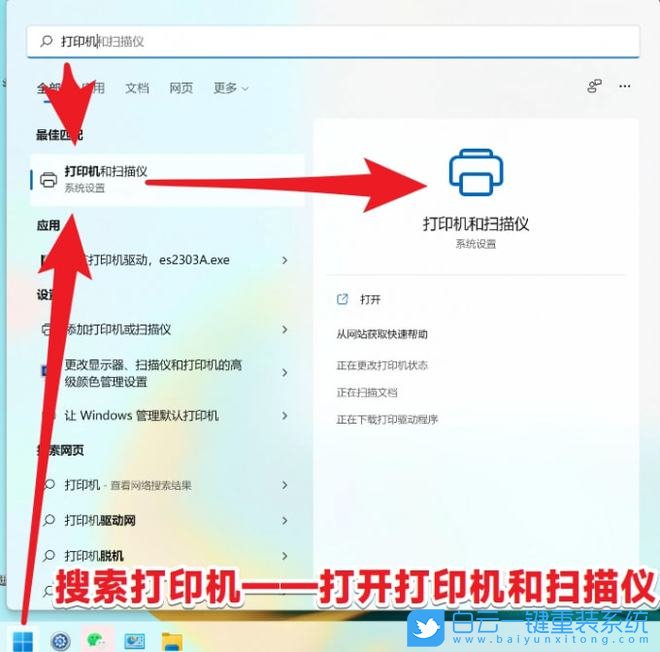
2、當前路徑為:藍牙和其他設備 > 打印機和掃描儀,點擊【添加設備】;
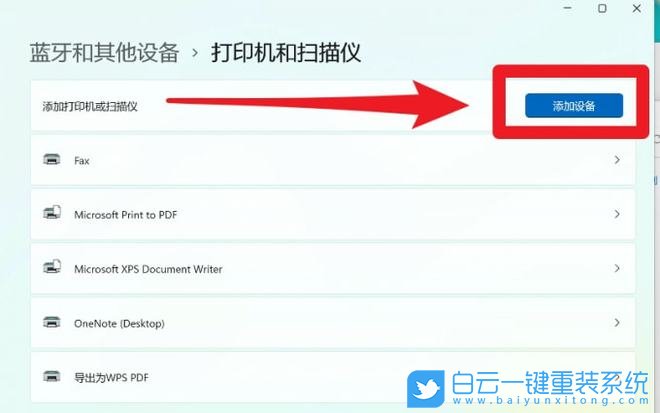
3、點擊我需要的打印機不在列表中【手動添加】;
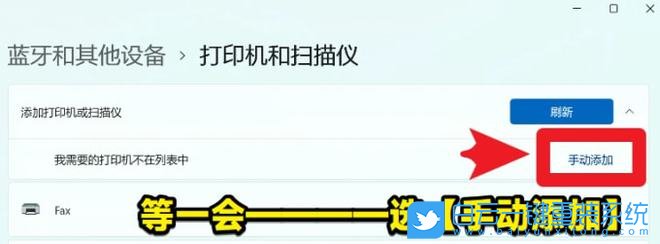
4、按其他選項查找打印機,選擇【通過手動設置添加本地打印機或網絡打印機】,點擊【下一頁】;
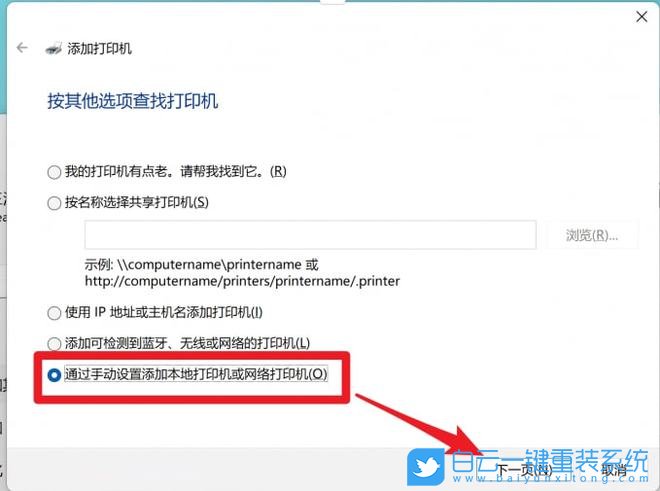
5、選擇打印機端口,打印機端口是一種允許你的計算機與打印機交換信息的連接類型。選擇【使用現有的端口】,USB打印機必須選擇USB00x的端口,點擊【下一頁】;
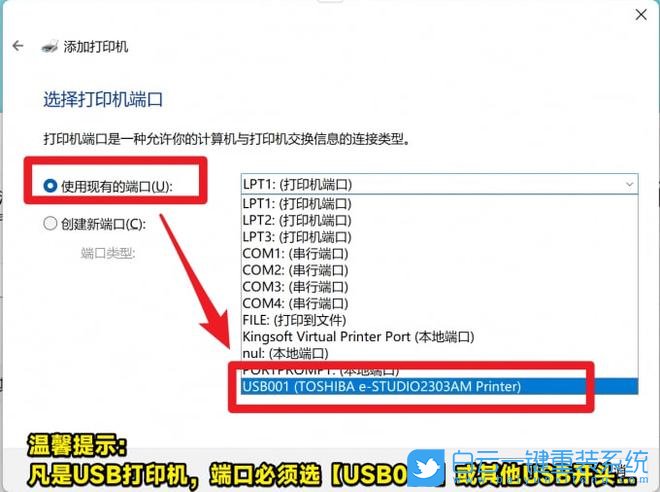
6、安裝打印機驅動程序,從列表中【選擇打印機】。單擊 Windows 更新以查看更多型號。若要從安裝 CD 安裝驅動程序,請單擊【從磁盤安裝】,點擊【下一頁】;
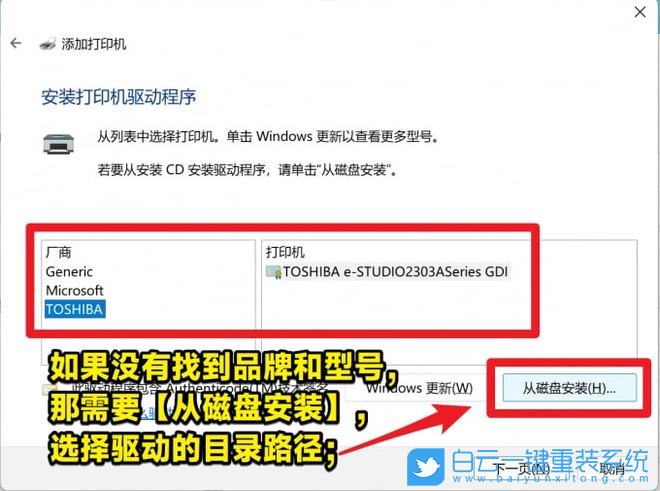
注意:如果已經安裝了驅動,直接選擇對應的【品牌+型號】即可
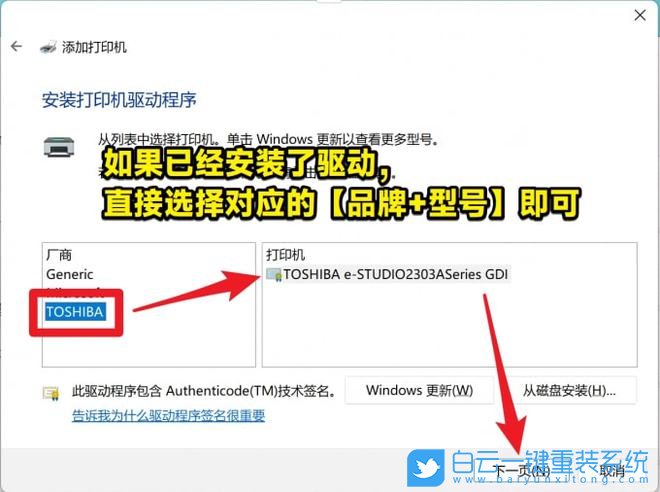
7、鍵入【打印機名稱】,點擊【下一頁】;
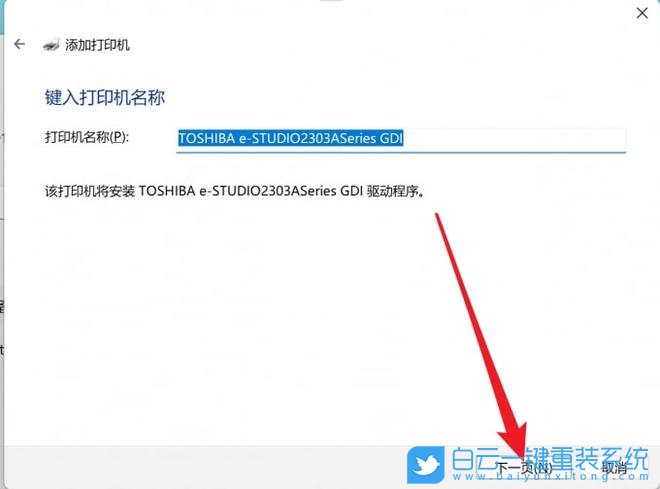
8、打印機共享,如果要共享這臺打印機,你必須提供共享名。你可以使用建議的名稱或鍵入一個新名稱。其他網絡用戶可以看見該共享名。點擊【下一頁】;
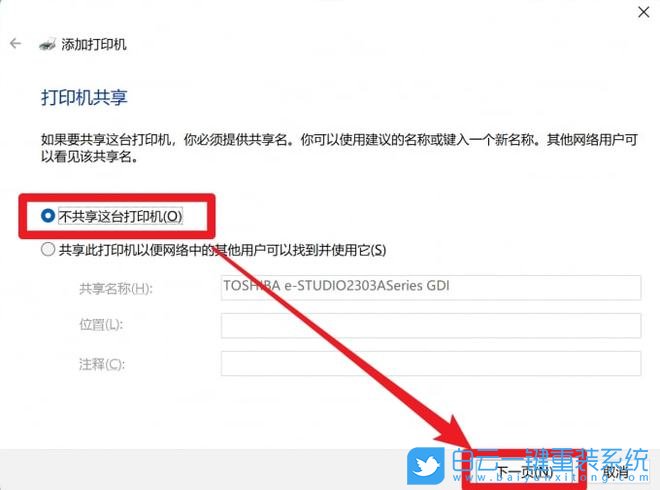
9、如果這里顯示打印錯誤,看看是不是打印機的型號搞錯了,或者重啟打印機+電腦看看;

10、已成功添加打印機,若要檢查打印機是否正常工作,或者要查看打印機的疑難解答信息,請打印一張測試頁;
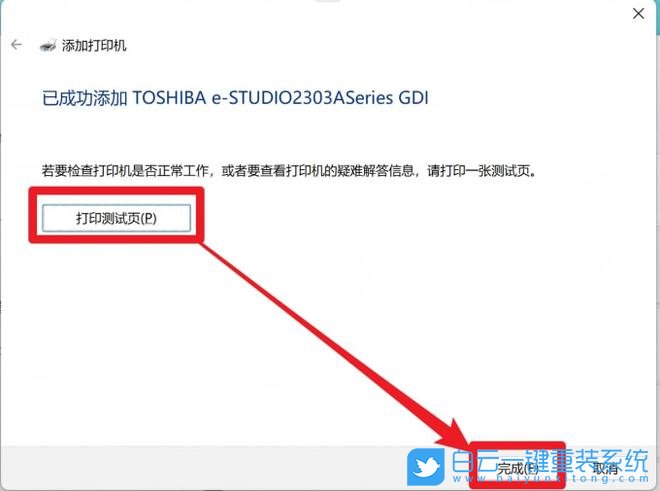
方法三:重新設置打印機為默認打印機
1、首先,按鍵盤上的【Win】鍵,或點擊任務欄上的【Windows開始徽標】,然后點擊所有應用下的【設置】;
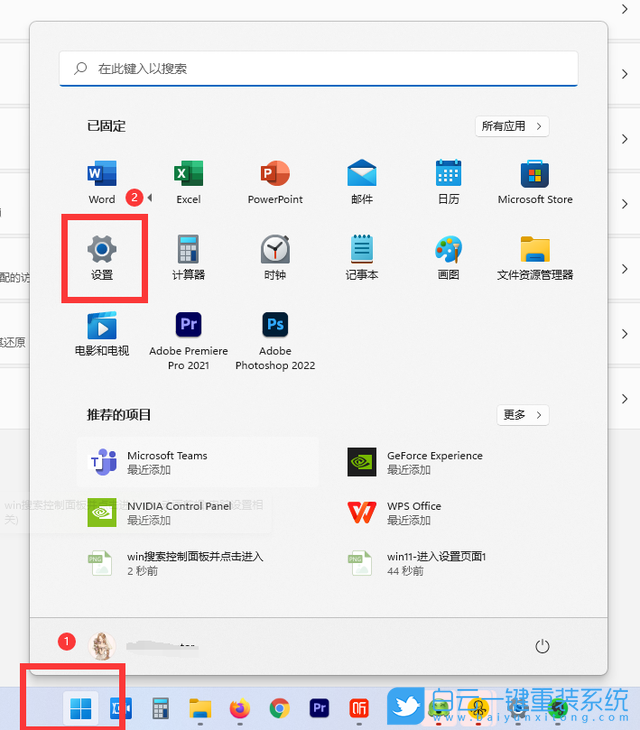
2、設置頁面里,左側藍牙和其他設備 - 打印機和掃描儀中;
3、進入后,先關閉讓Windows默認管理打印機,再點擊選擇上面列表中你要使用的打印機;
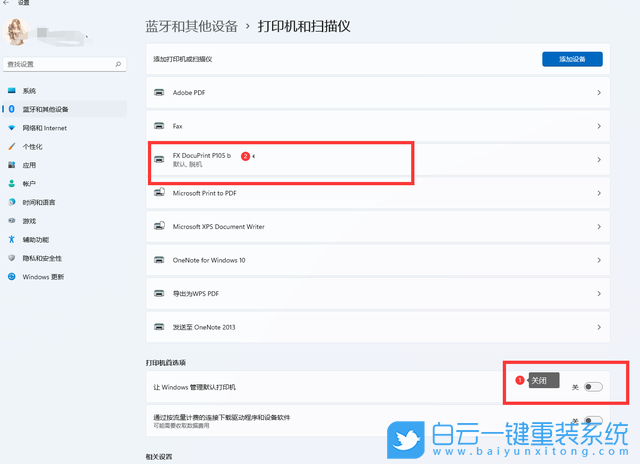
4、進入打印機頁面后,點擊設置為默認值;
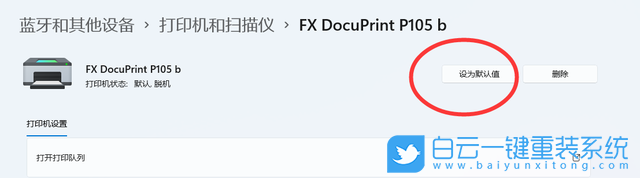
以上就是Win11打印機無響應怎么辦|Win11解決打印機沒有響應文章,如果這篇文章的方法能幫到你,那就收藏白云一鍵重裝系統網站,在這里會不定期給大家分享常用裝機故障解決方法。

Win10如何在非觸屏設備打開經典模式屏幕鍵盤|怎么打開屏幕鍵盤使用搭載win10系統的 觸屏設備用戶打開屏幕鍵盤,可以直接按設置 - 設備 - 輸入,里面就可以找到屏幕鍵盤的開關。 但是對

聯想拯救者刃7000K 2021臺式電腦11代CPU怎么裝Win7聯想拯救者刃7000K 2021系列臺式電腦,是聯想推出的臺式電腦,目前共有4款產品。英特爾酷睿i開頭11代系列處理器,默認預裝




